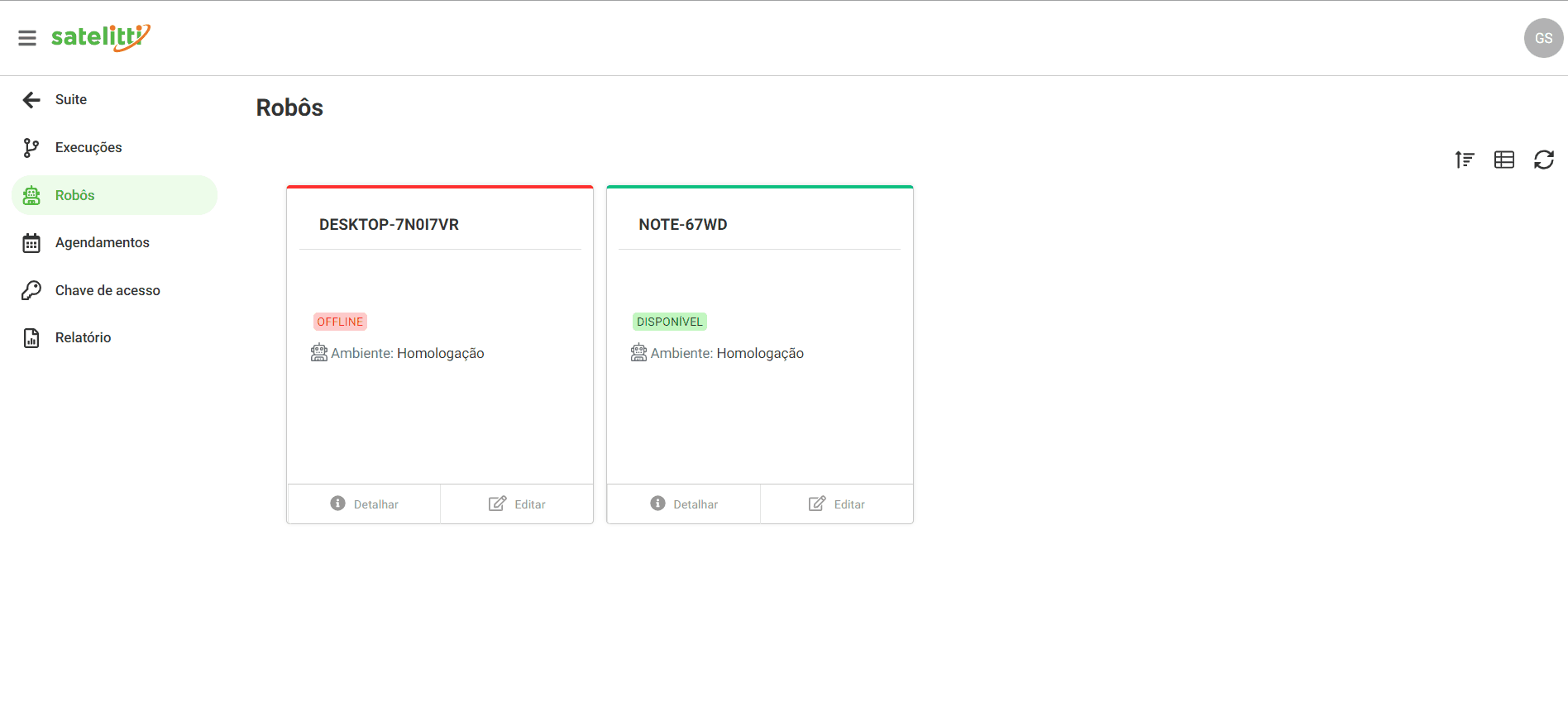Para ver mais informações dos robôs, siga os passos abaixo:
1 Clique em “Detalhar” para detalhar as execuções do robô correspondente;
1.1 Abrirá um menu lateral com as informações. Caso necessário, clique no botão “Carregar mais” para visualizar todas as execuções;
1.2 Para fechar o menu, clique novamente no botão “Detalhar” do mesmo processo ou clique no ícone (X);
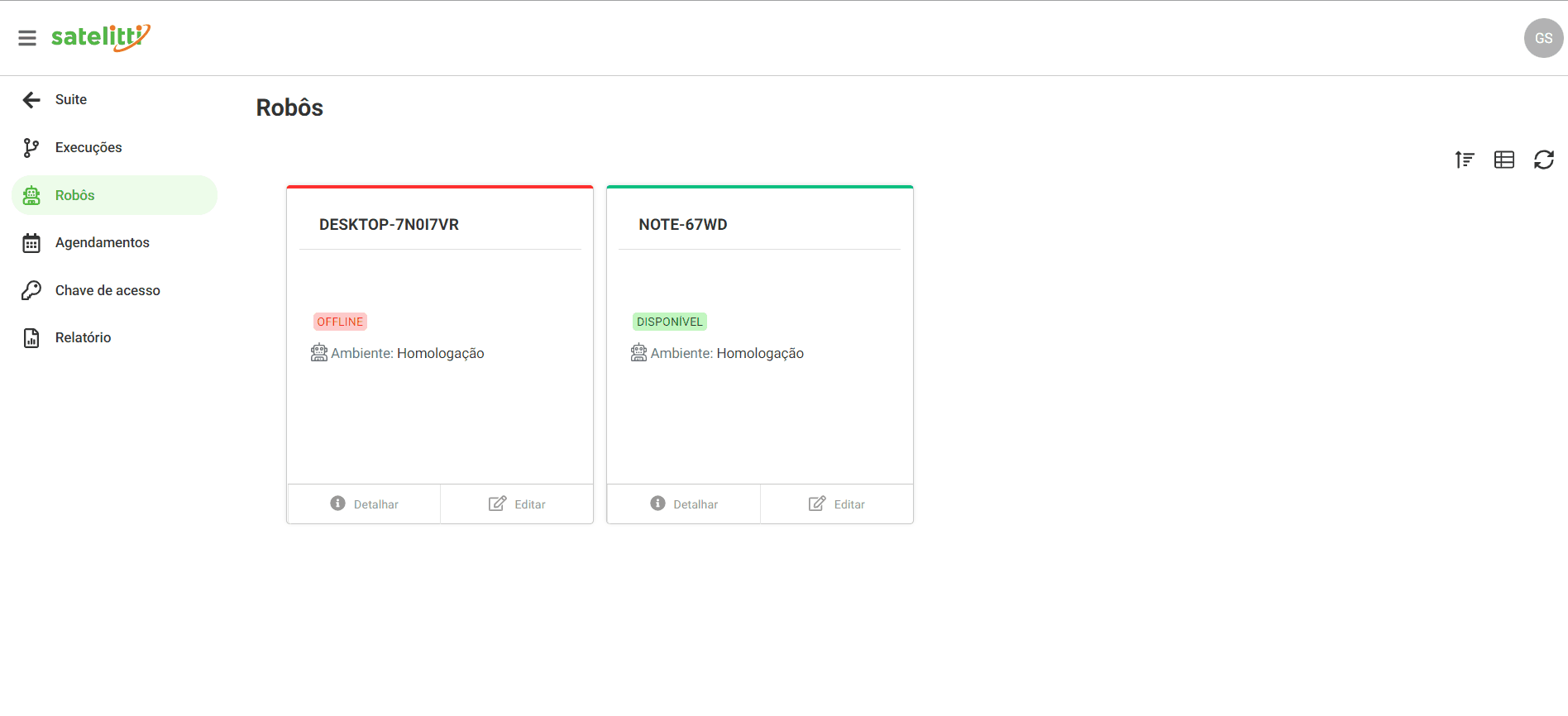
2 Nos detalhes estarão disponíveis as informações relacionadas ao histórico de todas as execuções realizadas, clique no ícone de seta para expandir as informações:
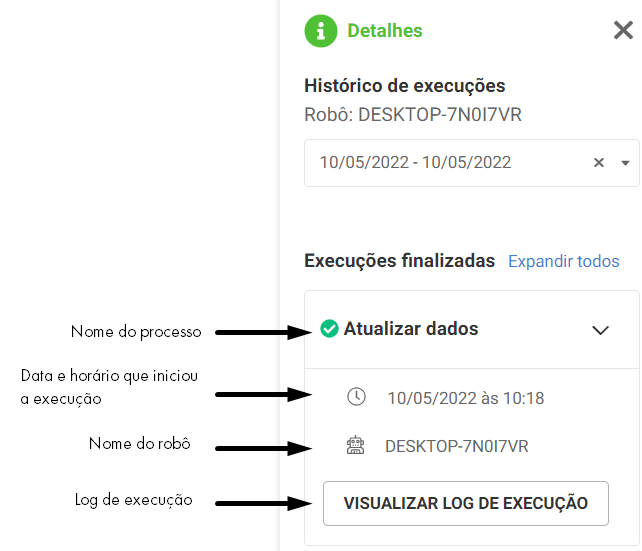
2.1 É possível aplicar filtro de data para especificar o período das execuções. Clique no campo disponível e selecione a data inicial e final. Caso o valor informado no filtro não traga nenhum resultado aparecerá na tela a informação “Não há processos neste momento”. Para voltar a visualizar apenas as execuções do dia aplique outro filtro ou clique no botão (X):
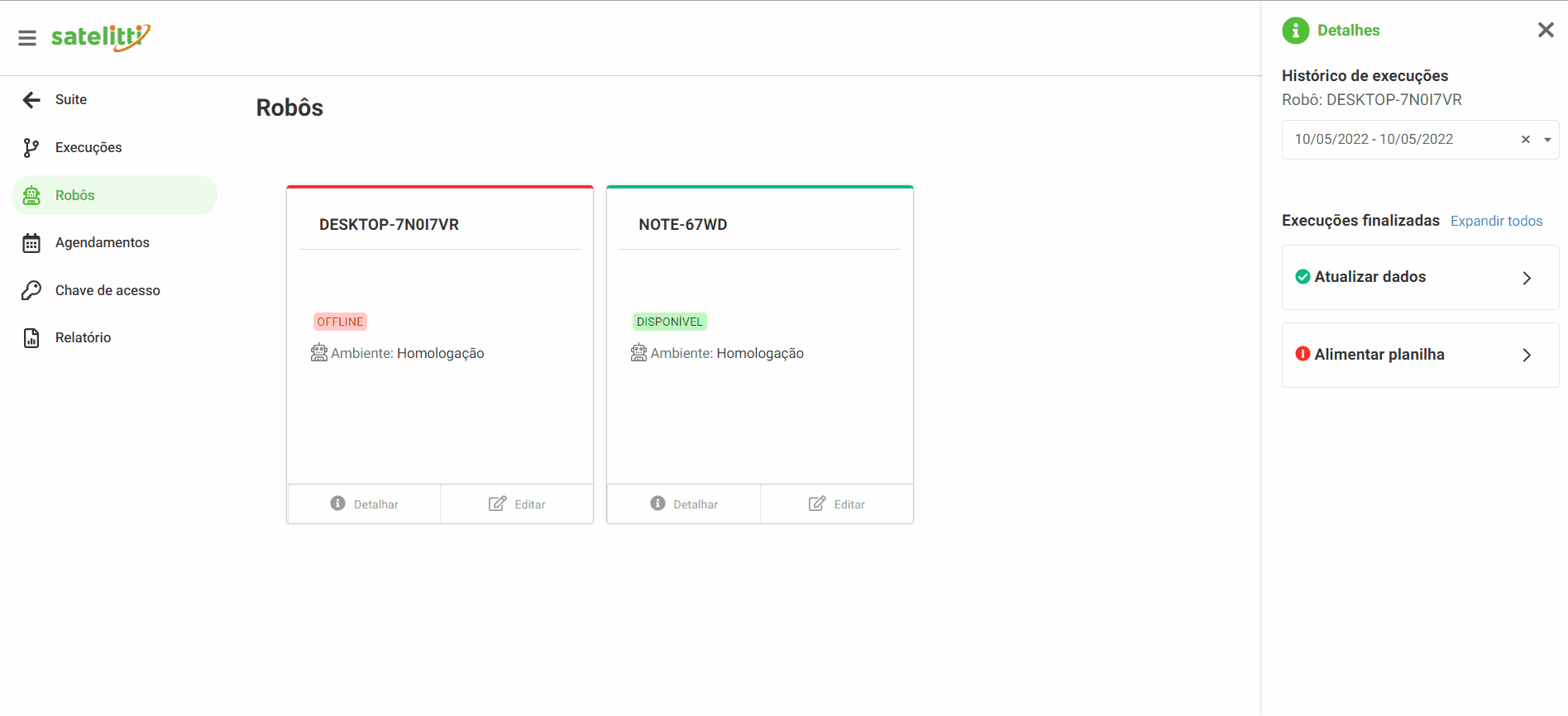
2.2 As execuções concluídas com êxito apresentarão o ícone “check”. Caso haja alguma falha, apresentarão o ícone “!”:
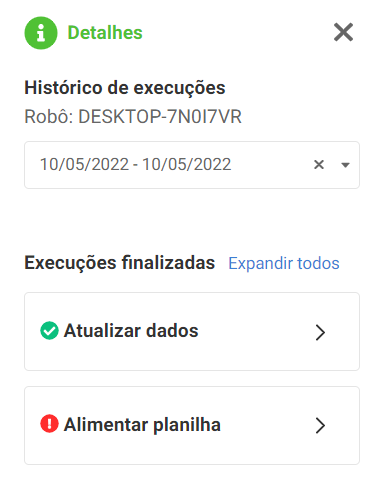
Ícones
2.3 O Log de cada execução pode ser exportado em formato XLS. Expanda as informações da execução clicando no botão representado por uma seta e clique no botão “Visualizar Log de execução”, então clique no botão “Exportar” e salve o arquivo. Para cancelar, clique no botão “Cancelar” ou no ícone (X):